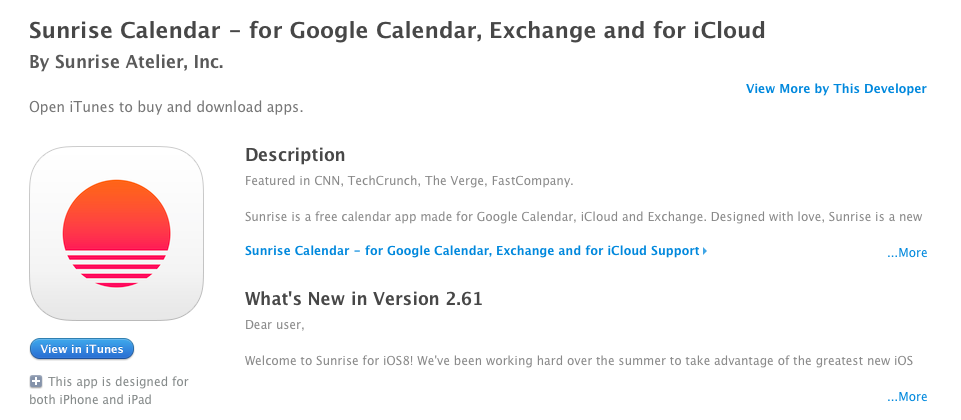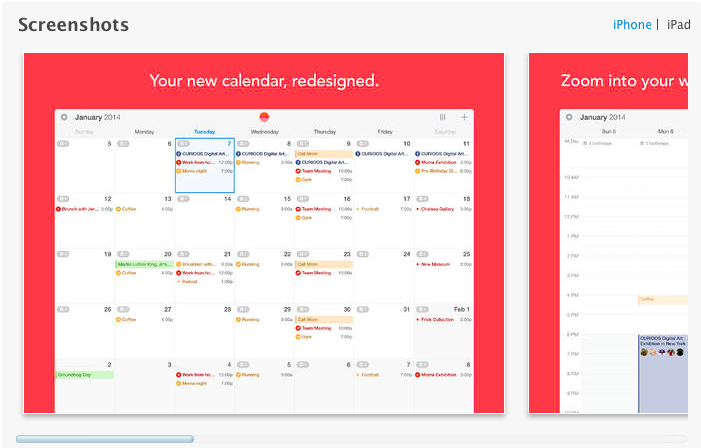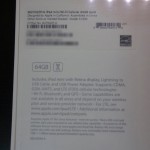先日メインサーバーの入れ替えを終え、その入れ替えで引退したLate 2009のMac mini serverハードウェアが空いたので地デジ録画環境を改善しようと2週間ほど前から行動を開始しました。
OS X 10.7 Lion をインストールして2chやfriio関連ファイル置き場にある情報をかき集めながら以下の環境を構築。
- Friio Driverインストール
- recfriioインストール
- libfaacビルドしてインストール
- そのためにXcode、gcc (XcodeのCommand Line Tools)、autoconf、automake、brewなどなどインストールしたりビルドしたり。
- ffmpegビルドとインストール
今までFriioを動かしていた環境は OS X 10.4 だったためXcodeはじめ仕様に変更があり色々と苦労しました。
従来はWindowsバイナリアプリでTSファイルの分離を行っていたのですが、今回は全てMacのネイティブアプリでなんとかしたいと思い、ffmpegを使うことに。この判断はX11とWindowsバイナリ実行環境の構築はしなくて済むのですがffmpegでlibfaacを使う為の準備がとても大変でした。
そして何より最後につまずいたのがfriioそのもの。擬似ドライバを使わせてもらっているのですが、OS X 10.7では認識せず録画できない状態に。結果、擬似ドライバ、recfriioそれぞれが32-bit環境向けにビルドされていることを2ch等で見かけたので、Mac OS Xをi386 – 32bitで起動させることで動くことが分かりました。
このマシンは地デジ録画、H264への変換、AirVideo HDでのストリーミング程度しか行わないので、32bitカーネル固定起動で運用してみようと思います。
今度時間を見つけて忘却録を兼ねて作業した内容を紹介したいと思います。